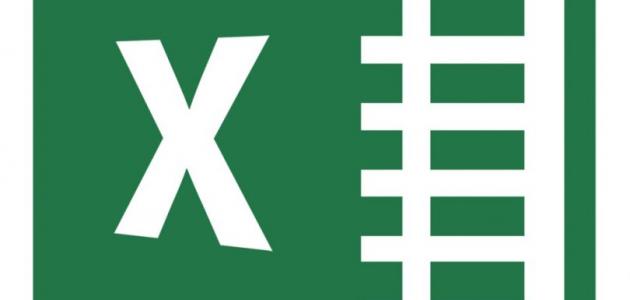إعادة تشغيل الكمبيوتر
جدول المحتويات
أحياناً يواجه الكمبيوتر مشاكل بسيطة ومؤقتّه، يكمُن حلّها في إعادة تشغيله فقط، حيث إن عمليّة إعادة التشغيل تؤدي إلى مسح الذاكرة وقد تُحَل المشكلة التي تمَّت مواجهتها، فالكثير من المشاكل يكون حلها بسيط جداً وهو إعادة تشغيل الحاسوب فقط برأي المختصين في مجال صيانة الحاسوب.
بحث عن حلول على الإنترنت
يقدم جوجل (google) مساعدة كبيرة عندما يتعلق الأمر بحدوث خطأ ما في النظام، وكثيراً ما تكون الحلول تفصيليّة للغايّة، حيث يمكن كتابة جملة تفصيلية في محرك البحث تشرح المشكلة، مثل: “جهازي يعمل ببطء” (my PC is running slowly) حيث سيتم عرض أكبر قدر ممكّن من الحلول مع تفاصيلها، ومن الجدير بالذكر أنه إذا كان المستخدم يرغب بالبحث عن نتائج مطابقة تماماً لكلمات البحث الخاصة به يجب وضع إشارة “+” قبل كلمات البحث التي يرغب بمطابقتها، أما في حال رغبة المستخدم باستبعاد كلمة ما يجب كتابة الرمز “-” قبل الكلمات التي يرغب باستبعادها.
حذف ملفات الكوكيز
ملفات الكوكيز (بالإنجليزية: Cookies) والتي تسمى أيضاً “ملفات تعريف الارتباط” هي ملفات صغيرة الحجم نسبياً ويتم تخزينها بشكل مؤقت في المتصّفح لتحميل الصفحات بشكل أسهل، وقد تُسبِّب هذه الملفات بعض المشاكل عند تصّفح الإنترنت، لذا يجب حذفها لتلافي حدوث أية المشاكل، ومن المشاكل التي تحدث بسبب الكوكيز حدوث خلل في الدّخول إلى بعض مواقع الويب، أو ظهور رسائل على الشاشة لحدوث خطأ متكرر أثناء تصّفح الإنترنت.
إقرأ أيضا:كيف أعرف حجم كرت الشاشةعمليّة حذف ملفات الكوكيز بسيطة جداً، حيث يتم فتح “سجل التاريخ” (History) أو “ملف الخصوصية” (Privacy) في المتصفح، ويكون عادةً في قائمة “الإعدادات” (Settings) أو “الخيارات” (Options) في المتفصح أو يمكن الوصول إليها من خلال الاختصار (Ctrl+ Shift+ Del)، أو (Command+Shift+Del) إذا كان الحاسوب من نوع “Mac”، ثم يتم اتباع خطوات الحذف حسب المتصفح فلكل متصفح طريقة مختلفة، وهذه بعض الطرق لحذف الكوكيز في المتصفحات المختلفة:
متصفح فايرفوكس
يتم حذف الكوكيز في متصفح فايرفوكس (Firefox) من خلال اختيار “مسح كل سجل التاريخ” (Clear All History)، من “الخيارات” (Options) ومن ثم اختيار “ملفات تعريف الارتباط” (Cookies)، ثم النقر على زر “مسح الآن” (Clear Now) لحذف ملفات تعريف الارتباط، ويمكن استخدام الاختصار (Ctrl + Shift + Del) في نظام ويندوز، أو الاختصار (Command + Shift + Del) في أجهزة الماك.
متصفح جوجل كروم
يتم حذف الكوكيز في متصفح جوجل كروم (Google Chrome) من خلال اختيار “الإعدادات” (Settings)، ومن ثم “مسح بيانات التصفح” (Clear browsing data)، بعد ذلك يختار المستخدم “ملفات تعريف الارتباط وبيانات الموقع الأخرى” (Cookies and other site data)، وبعد ذلك يقوم بالنقر على زر “مسح البيانات” (CLEAR DATA)، أما الاختصار الخاص بمسح الكوكيز في متصفح جوجل كروم فهو (Ctrl+Shift+Del) في أجهزة الويندوز، أو (Command+Shift+Del) في أجهزة الماك.
إقرأ أيضا:طريقة تسريع الكمبيوتر ويندوز 7متصفح ميكروسوفت ايدج
لمسح ملفات تعريف الارتباط في متصفح ميكروسوفت إيدج (Microsoft Edge) يجب فتح “الإعدادات” (Settings)، ومن ثم اختيار نافذة “مسح بيانات التصفح” (Clear browsing data) وتحديد خيار “ملفات تعريف الارتباط وبيانات الموقع المحفوظة” (Cookies and saved website data)، ومن ثم الضغط على زر “مسح” (Clear).
استعادة نظام التشغيل
لإعادة الأمور إلى وضعها الصحيح عند حدوث خطأ ما في الحاسوب يمكن اللجوء إلى استعادة نظام التشغيل، حيث إن هذة الخطوة تعيد الحاسوب إلى الحالة التي كان يعمل عليها بصورة جيدة، ويمكن القيام بذلك من خلال اتباع الخطوات الآتية:
- كتابة (Create a restore point) في حيز البحث، والتي تعني “إنشاء نقطة استعادة”، ثم الضغط على (Enter).
- يظهر مربع حوار “خصائص النظام” (System Properties)، حيث يجب النقر على علامة التبويب “حماية النظام” (System Protection)، ثم النقر على زر “استعادة النظام” (System Restore).
- النقر على “التالي” (Next).
- تَظهر نافذة يجب أن يتم فيها اختيار التاريخ والوقت لاستعادة النظام، ثم النقر على “التالي” (Next).
- بعد ذلك يجب النقر على الزر “إنهاء” (Finish) لبدء عملية استعادة النظام.
- يظهر مربع حوار يؤكد للمستخدم أنه سيقوم بعمل استعادة للنظام وأنه لا يمكن مقاطعة العملية أو التراجع عنها في معظم الحالات.
- يجب إغلاق أي برامج أو ملفات مفتوحة، ومن ثم اختيار “نعم” (Yes) في مربع الحوار الظاهر، فتبدأ عملية استعادة النظام ويقوم الحاسوب بإعادة التشغيل.
مشاكل أخرى وحلها
مشكلة شاشة الموت الزرقاء
تظهر مشكلة شاشة الموت الزرقاء (بالإنجليزية: Blue Screen of Death) عند تعرض الحاسوب لمشكلة خطيرة حيث يتوقف الويندوز عن العمل تماماً وتصبح شاشة الكمبيوتر باللون الأزرق، ويمكن أن تكون هذه المشكلة بسبب خلل في المكونات المادية للحاسوب أو البرمجيّات، ويمكن إصلاح هذة المشكلة من خلال اتباع الخطوات الآتية:
إقرأ أيضا:كيف أعرف حجم كرت الشاشة- إذا لاحظ المستخدم ظهور شاشة الموت الزرقاء بعد أن قام بأمرٍ ما على جهاز الكمبيوتر، عليه التراجع عن هذه الخطوة، سواءً كانت تثبيت برنامج جديد، أو تحديث نظام التشغيل، أو تحديث برنامج ما.
- التحقق من وجود مساحة كافية في القرص، حيث أن هذه المشكلة قد تحدث بسبب عدم وجود مساحة كافية على قرص الكمبيوتر.
- يمكن لبعض الفيروسات أن تتسبب في ظهور الشاشة الزرقاء، لذا يجب تفحص وجود فيروسات على الحاسوب وإزالتها.
- تحديث نظام التشغيل.
- إعادة إعدادات الحاسوب إلى الوضع الافتراضي، حيث إن إعدادات الحاسوب غير الافتراضية قد تسبب مشكلة شاشة الموت الزرقاء.
- قد يقوم النظام بإرسال التنبيهات والتحذيرات للمستخدم في بعض الأحيان، يجب التحقق منها وحلها فقد تكون سبباً في ظهور الشاشة الزرقاء.
- يجب التأكد من تثبيت جميع الكوابل الداخلية والبطاقات والمكونات الماديّة الأخرى.
- يمكن أن تكون المشكلة قد ظهرت بسبب خلل في إحدى المكونات المادية للحاسوب، لذا يجب فحص جميع المكونات وحل المشاكل إن وجدت فيها.
الخطأ 404
الخطأ 404 (بالإنجليزية: 404 Not Found Error) هو خطأ يخص مواقع الويب، حيث إنه يعني تعذر العثور على الصفحة التي يحاول المستخدم الوصول إليها، ويمكن أن يواجه المستخدم هذا الخطأ بشكل متكرر وكبير أثناء تصفح مواقع الويب، وقد يظهر بعدّة صيغ مختلفة لها نفس المعنى، ويتم حل هذه المشكلة من خلال عدة طرق ومن أهمها
- تحديث صفحة الويب من خلال النقر على زر (F5)، أو خيار تحديث أو إعادة التحميل.
- في كثير من الأحيان تظهر مشكلة الخطأ 404 بسبب خطأ في كتابة عنوان URL، لذا يجب التحقق من صحته.
- استخدام محرك بحث آخر.
- مسح ذاكرة التخزين المؤقت وملفات تعريف الارتباط الخاصة بالمتصفح.
- إذا كان الخطأ يظهر فقط عند محاولة فتح الموقع على الحاسوب قد يتم حل المشكلة من خلال تغيير خادم DNS.
- إذا قام المستخدم بمحاولة حل المشكلة بجميع الطرق المتاحه واستمر الخطأ بالظهور، يمكن الاتصال بموقع الويب بشكل مباشر والاستفسار عن المشكلة، ربما تكون الصفحة قد تمت حذفها من قبلهم.